Microsoft Store consente agli utenti di scaricare applicazioni e giochi per il proprio computer, in modo simile a Google Play su Android e App Store su iOS. Tuttavia, gli utenti Windows segnalano errori in Microsoft Store; uno di questi è il codice di errore 0xc03f300d. Questo errore si verifica in genere quando l’utente tenta di acquistare un’applicazione o un gioco. Se un utente riscontra questi problemi, potrebbe chiedersi quali potrebbero essere i motivi del codice di errore 0xc03f300d su Microsoft. Se stai cercando su Internet come risolvere il problema, allora questo articolo è per te. In questo articolo, imparerai i metodi su come correggere l’errore 0xc03f300d di Microsoft Store. Quindi iniziamo!
Sommario:
Come correggere il codice di errore di Microsoft Store 0xc03f300d
Prima di risolvere l’errore, vediamo alcuni dei motivi per cui si verifica questo errore
- Problemi di rete
- Problemi con il servizio Windows Update
- I file di Windows sono danneggiati
Metodo 1: riavvia il PC
Problemi come l’errore 0xc03f300d sono temporanei e di solito possono essere risolti con un semplice riavvio del PC.
1. Premere il tasto Windows e fare clic sull’icona di alimentazione in basso.
2. Fare clic sull’opzione Riavvia nell’elenco a comparsa.
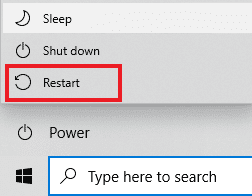
Metodo 2: garantire un segnale di rete forte
Non dovrai affrontare alcun problema di connettività nel tuo computer Windows 10 solo se disponi di una forte connessione di rete. Se sono presenti ostacoli tra il router e il computer, potrebbero interferire con il segnale wireless e causare problemi di connessione intermittenti.

Metodo 3: esegui lo strumento di risoluzione dei problemi delle app di Windows Store
Il passaggio di base per la risoluzione di qualsiasi problema in Windows prevede l’esecuzione dello strumento di risoluzione dei problemi integrato. Segui i passaggi seguenti per farlo:
1. Premi il tasto Windows, digita Risoluzione dei problemi e fai clic su Apri.
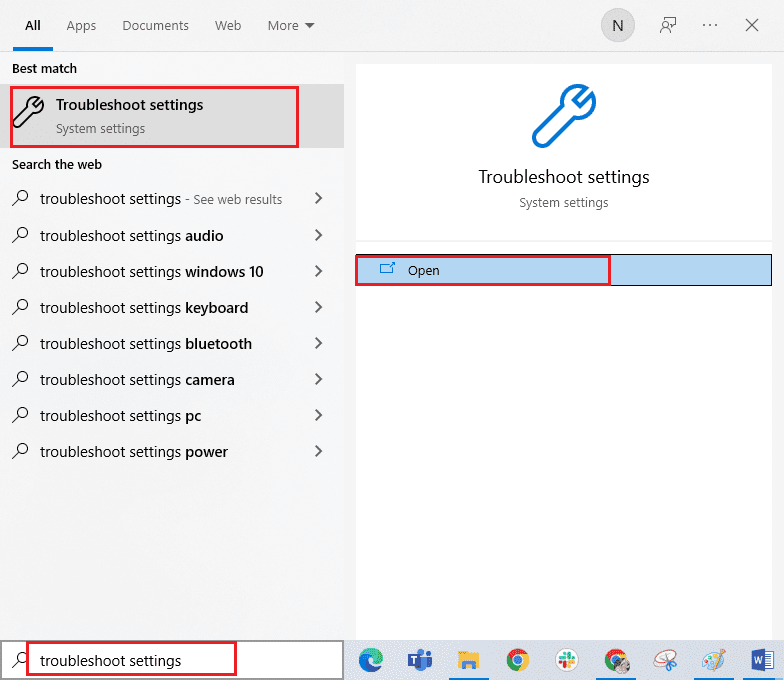
2. Seleziona lo strumento di risoluzione dei problemi delle app di Windows Store e fai clic sul pulsante Esegui lo strumento di risoluzione dei problemi mostrato di seguito.
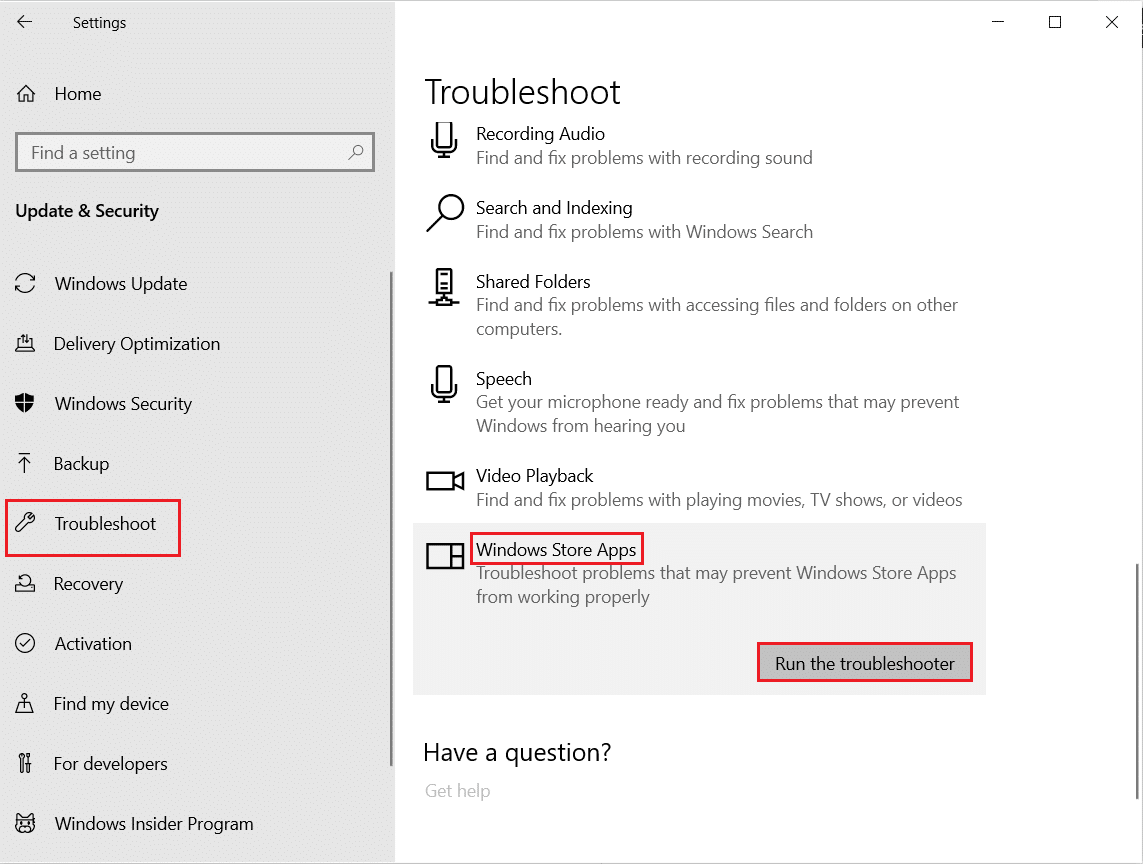
3. In caso di problemi identificati dopo il processo di risoluzione dei problemi, fare clic su Applica questa correzione.
4. Infine, segui le istruzioni elencate nelle prossime richieste e riavvia il PC.
Metodo 4: modificare i servizi di Windows Update
Se i servizi di Windows Update non sono attualmente in esecuzione, viene visualizzato il codice di errore 0xc03f300d. Ciò può causare problemi con l’acquisto di applicazioni e giochi. Per assicurarsi che questi servizi siano in esecuzione, attenersi alla seguente procedura
1. Aprire la finestra di dialogo Esegui premendo contemporaneamente i tasti Windows + R.
2. Digita services.msc e premi il tasto Invio per avviare i servizi.
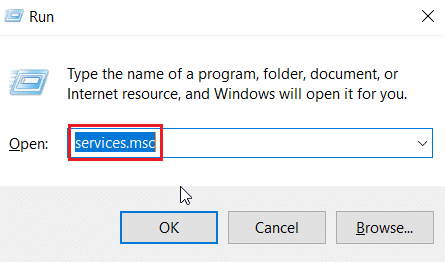
3. Individua il servizio Windows Update e fai doppio clic su di esso.
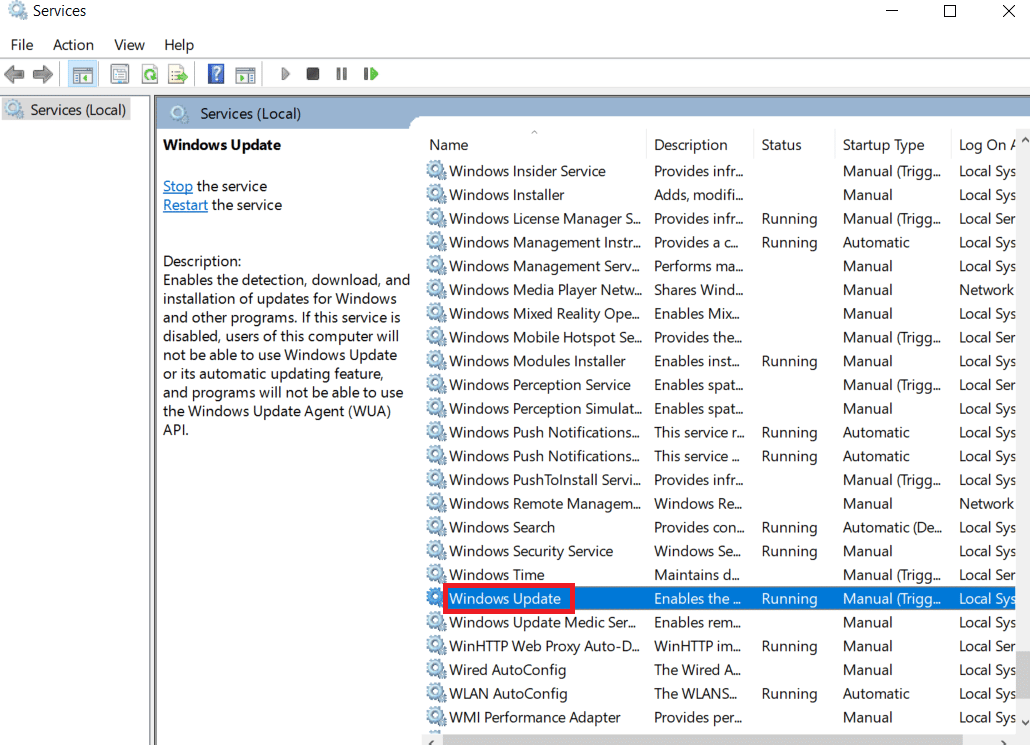
4. Fare clic sul tipo di avvio: menu a discesa su Automatico.
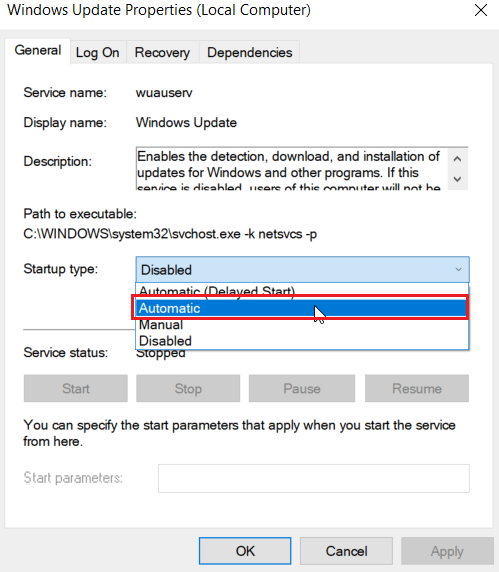
5. Ora controlla se lo stato del servizio è In esecuzione, se è Arrestato fai clic sul pulsante di avvio presente in Stato del servizio.
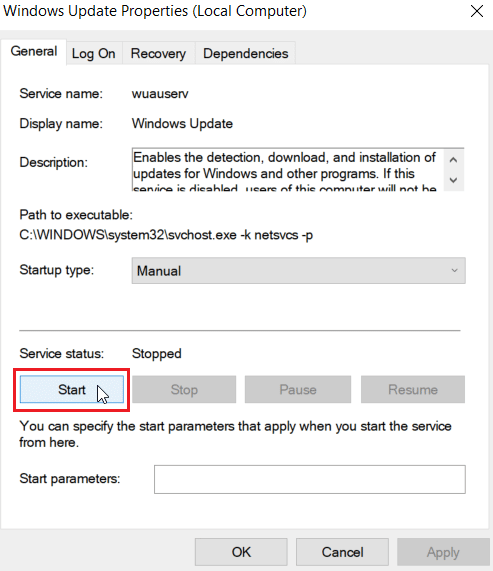
6. Infine, fare clic su Applica e quindi su OK.
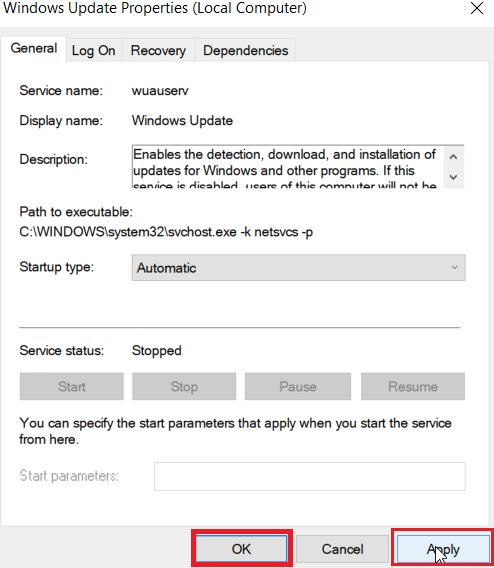
Metodo 5: reimposta la cache di Microsoft Store
A volte il ripristino della cache di Microsoft Store ti aiuterà a risolvere il codice di errore 0xc03f300d Segui i passaggi seguenti per farlo:
1. Avviare la finestra di dialogo Esegui.
2. Digita wsreset.exe e premi il tasto Invio per ripristinare la cache di Microsoft Store.
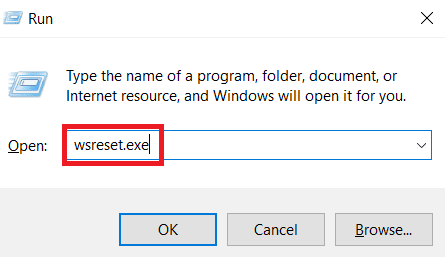
3. Questo ripristinerà automaticamente la cache di Microsoft Store e avvierà Microsoft Store.
Metodo 6: riparare i file di sistema
Se sono presenti file di sistema corrotti nel tuo sistema operativo Windows, il tuo PC potrebbe dover affrontare molti problemi di connettività Internet. Se stai riscontrando una rete che continua a disconnettere il problema di Windows 10 molto di recente, ci sono alcune possibilità che i file del tuo computer siano corrotti o danneggiati. Fortunatamente, il tuo PC Windows 10 ha strumenti di riparazione integrati come SFC (System File Checker) e DISM (Deployment Image Servicing and Management) che ti aiuteranno a riparare tutti i file corrotti. Leggi la nostra guida su Come riparare i file di sistema su Windows 10 e segui i passaggi come indicato per riparare tutti i tuoi file corrotti.
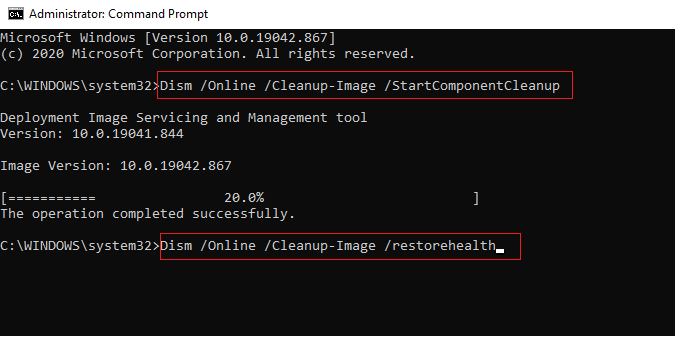
Metodo 7: reinstallare Microsoft Store
Se nessuno dei metodi sopra discussi ti ha aiutato a correggere il codice di errore 0xc03f300d, non hai altra opzione che reinstallare Microsoft Store. Come si fa regolarmente, la reinstallazione di Microsoft Store non può essere implementata dal Pannello di controllo o dalla procedura delle Impostazioni. I comandi di PowerShell ti aiuteranno a reinstallare Microsoft Store come discusso di seguito.
1. Premi il tasto Windows, digita Windows PowerShell, quindi fai clic su Esegui come amministratore.
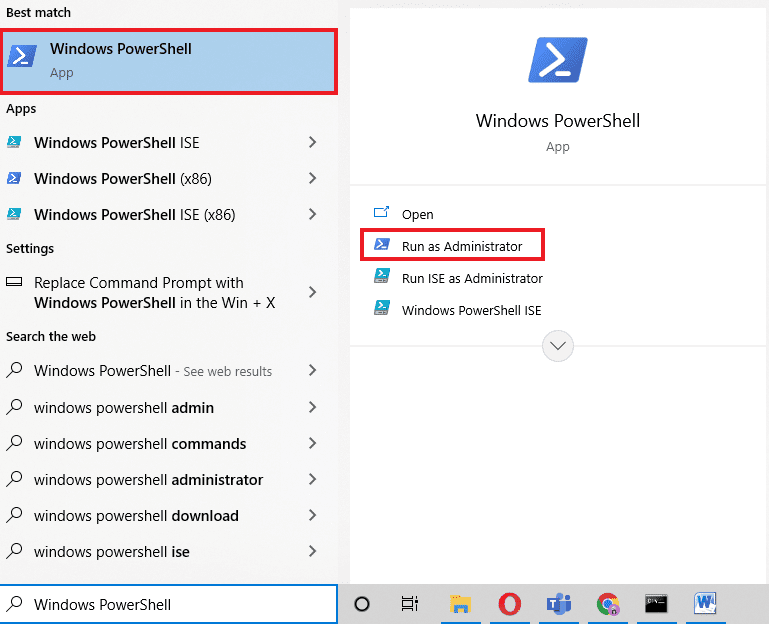
2. Ora, digita il comando dato e premi il tasto Invio.
get-appxpackage –allusers
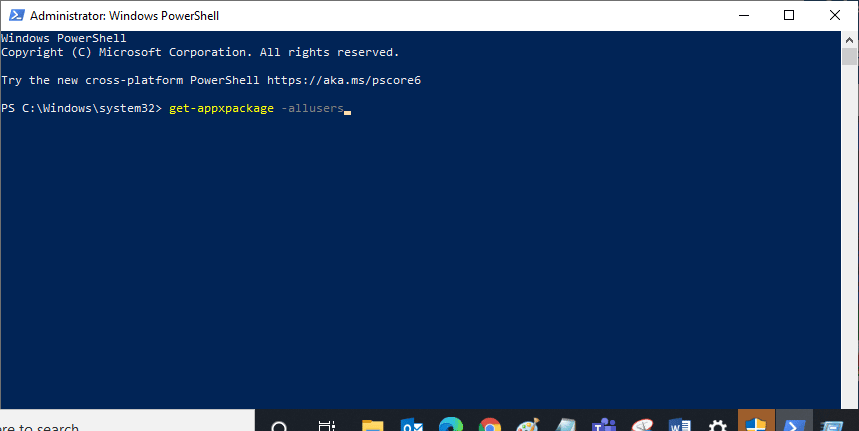
3. Cerca Microsoft.WindowsStore Name e copia la voce PackageFullName.
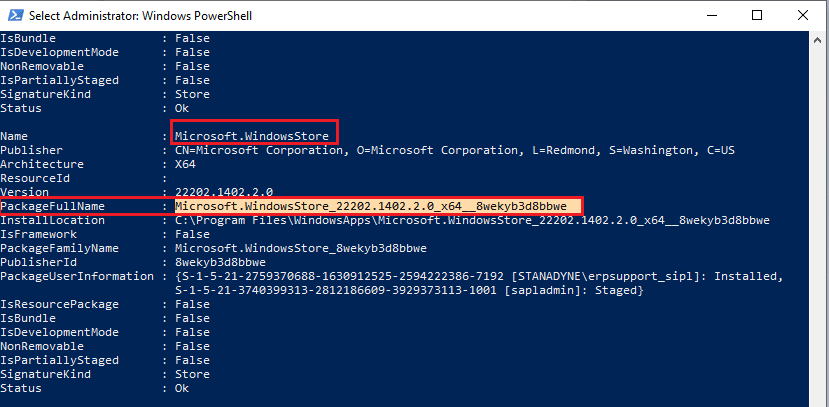
4. Ora vai a una nuova riga nella finestra di PowerShell e digita il comando remove-appxpackage seguito da uno spazio e dalla riga che hai copiato nel passaggio precedente.
Per esempio;
remove-appxpackage Microsoft.WindowsStore_22202.1402.2.0_x64__8wekyb3d8bbwe
Nota: il comando può variare leggermente in base alla versione di Windows in uso.
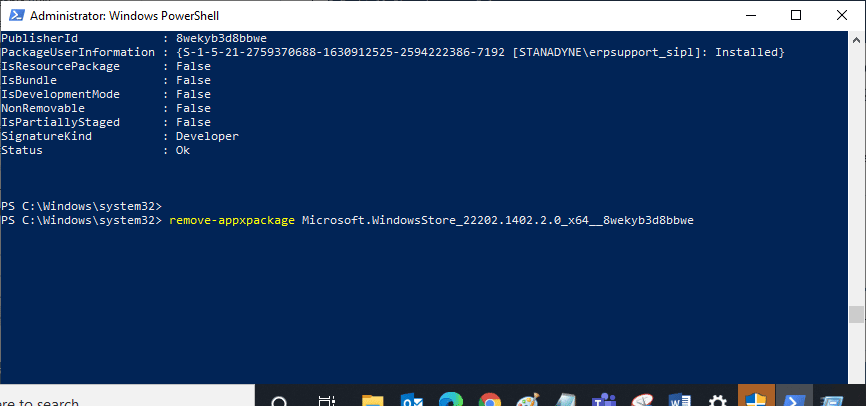
5. Ora, Microsoft Store verrà eliminato dal tuo PC. Riavvia il tuo PC Windows 10.
6. Quindi, per reinstallarlo, apri nuovamente Windows PowerShell come amministratore e digita il comando seguente.
Add-AppxPackage -register "C:Program FilesWindowsAppsMicrosoft.WindowsStore_11804.1001.8.0_x64__8wekyb3d8bbweAppxManifest.xml" –DisableDevelopmentMode
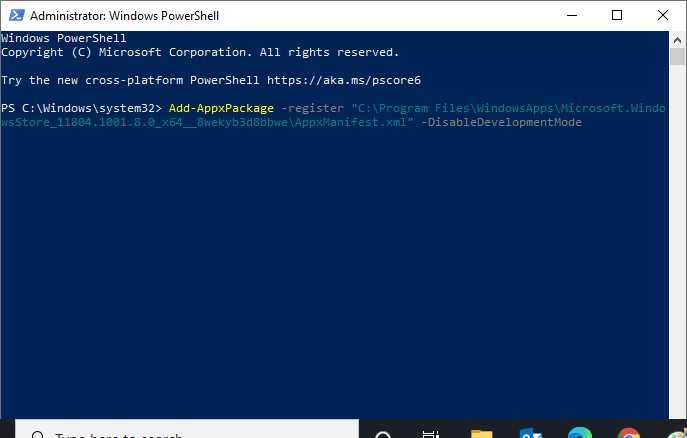
7. Infine, Microsoft Store verrà reinstallato sul tuo PC e non dovrai affrontare il problema con Microsoft Store che non apre Windows 10.
Metodo 8: contattare il supporto Microsoft
Tuttavia, se non riesci a correggere il codice di errore 0xc03f300d, puoi provare a contattare il supporto Microsoft. Segui i passaggi seguenti per contattare il supporto Microsoft:
1. Visita il Supporto Microsoft pagina.
2. Fare clic sull’opzione Windows.
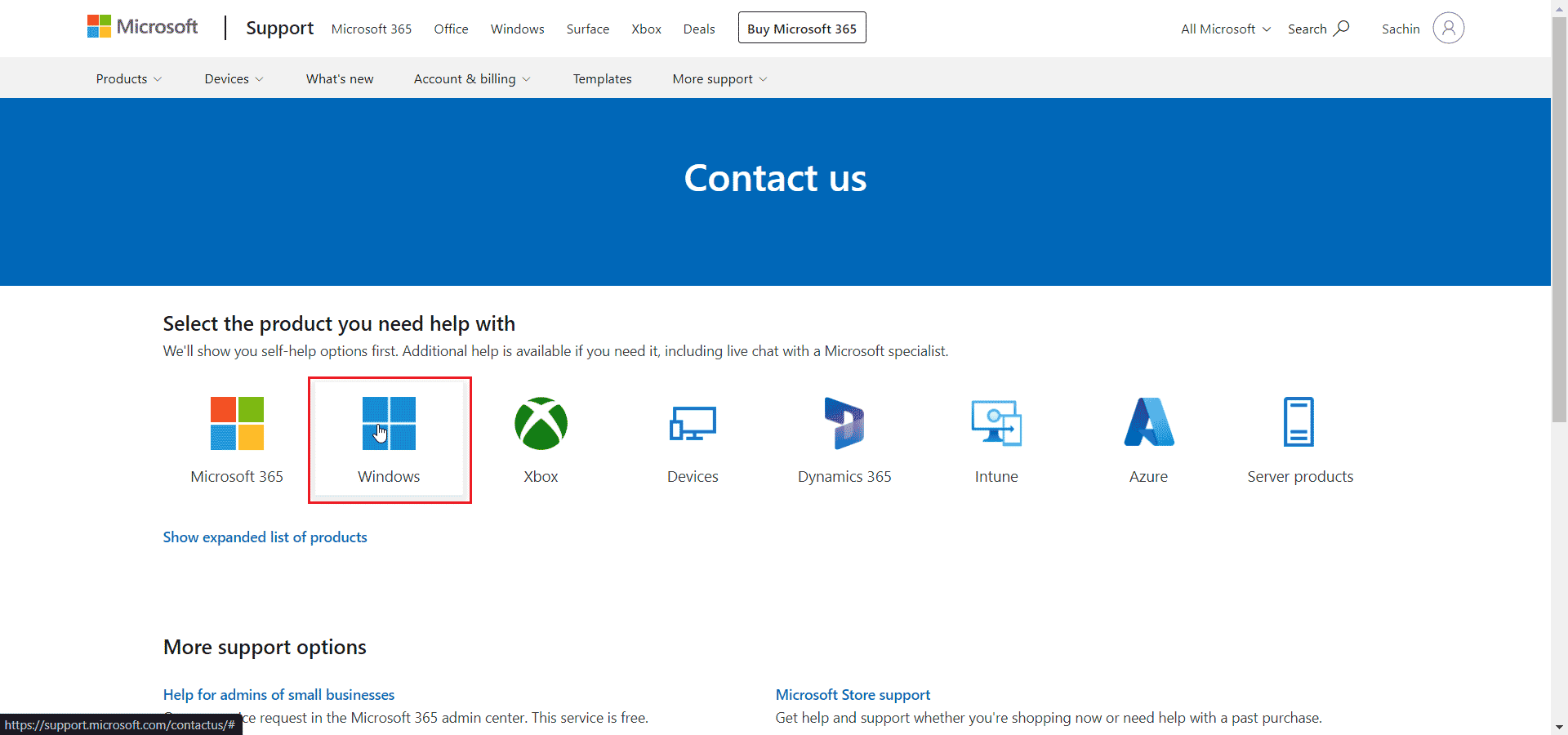
3. Ora, fai clic su Ottieni supporto a casa.
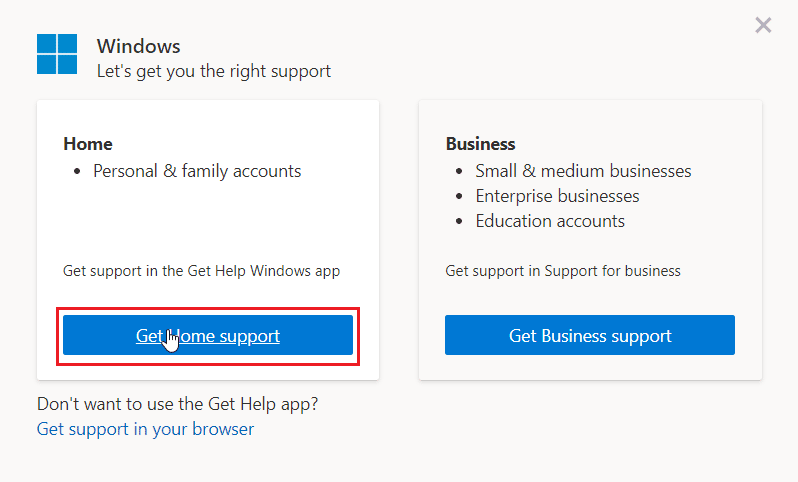
4. Quindi, fare clic su Apri Ottieni aiuto nel prompt Web e confermare il prompt facendo clic su Apri.
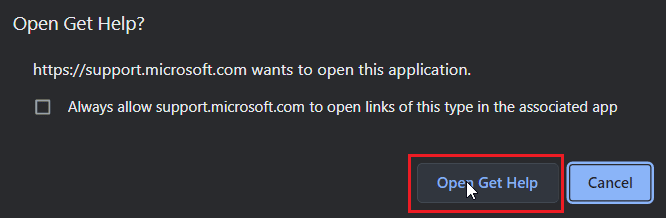
5. Infine, digita il tuo problema nel campo disponibile e fai clic su Contatta il supporto.
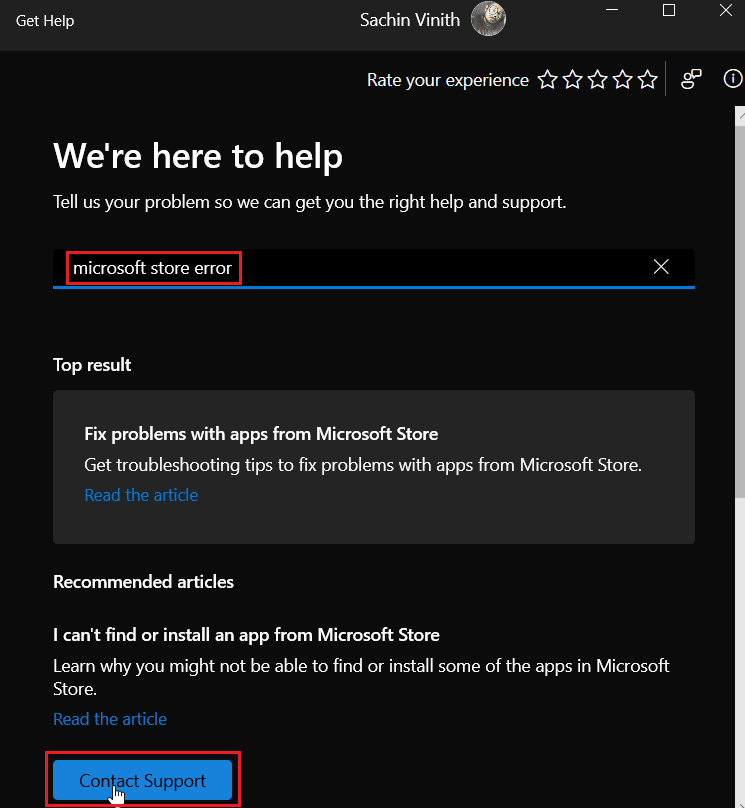
***
Ci auguriamo che l’articolo precedente sulla correzione del codice di errore 0xc03f300d in Microsoft Store sia stato utile e che tu sia stato in grado di risolvere il problema. Facci sapere quale dei metodi sopra indicati ha funzionato meglio per te. Se hai suggerimenti o domande sull’articolo, scrivili nella sezione commenti qui sotto.